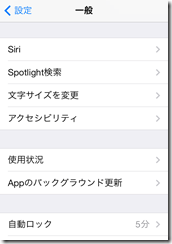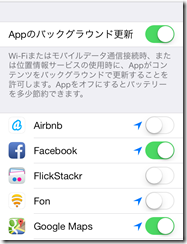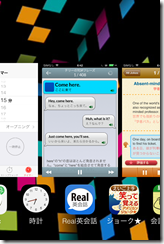iOS7にアップデートしたり、新しいiPhoneに変えたら
バッテリーの持ちが悪くなってしまったという話を良く聞きます。
そんな時は一度設定を見なおしてみましょう。
iOS5,6世代のデータを元に最新のバージョンに対応した
記事に書きなおしました。
設定で差をつける
設定をカスタマイズするだけでもバッテリーの持ちは変わってきます。
最適な設定にして長持ちするようにしましょう。
OSは常に最新のバージョンに。
iPhoneのOSは常に進化しています。
バッテリーの問題についてもバージョンが上がると改善されていることが多いです。
そのためよく分からなければ最新のバージョンにアップグレードしましょう。
パソコンのiTunesにiPhoneを接続してアップデートの表示がでればアップグレード、
最新バージョンだと表示されていれば問題ありません。
アップデートの確認がバッテリーを持たせることになるかも?
モバイルデータ通信の設定は細く設定しよう【iOS7】
iOS7になってアプリごとでモバイルデータ通信の設定ができるようになりました。
これはケータイキャリアの通信の場合の通信をアプリごとに許可できるもので、
無駄な通信を減らすことがiPhoneのバッテリーが長持ちするのにつながります。
おすすめのオフにしておきたいアプリ
人によって異なるのでよく考えて消しましょう。
→Appstore(Wi-Fi接続時だけ自動でアップデートして欲しい)
→Skype(外出先で使うことはあまりないので…)
→Onedrive
→Dropbox
→Box
スポットライト検索の設定を見直そう
iPhoneの便利機能スポットライト検索。
iOS7ではホーム画面を下にスワイプするとでてくる検索バーです。
この設定を見直すことでバッテリーを少し持たせることが出来ます。
設定.app>一般>Spotlight検索
不要な物のチェックを消していきましょう。
スポットライト検索は検索に必要なアーカイブをバックグラウンドで
作成するためiOSの大きな更新の後は数日間動いてます。
しかしある程度アーカイブができるとそれほど動かなくなるので
バッテリーの消費に与える影響はそれほど無いかもしれません。
Wi-Fiは積極的に使おう
Wi-FiがないところではWi-Fiをオフにしておいた方が
バッテリーの持ちはいいのですが、
ある場合は積極的にWi-Fi通信を使いましょう。
3G、LTEなどのケータイキャリアの通信よりも消費電力を
抑えて通信することが出来ます。
7GBの通信規制問題もありますし
ご家庭にはぜひWi-Fiによるネットワークは用意しておきたいですね。
視覚効果をオフに。【iOS7】
iOS7では画面が切り替わるごとに3Dな演出がなされたりしますよね?
これらの機能はバッテリーを消費します。
デザイン的にどうしてもつけておきたい場合を覗いてオフにしたほうがいいです。
設定.app>一般>アクセシビリティ>視覚効果を減らす
を有効にしましょう。
これで無駄な動作が減り、
バッテリーの節約、全体の動作速度の向上にもつながります。
iPhone4Sなどの古いiOSデバイスを使っている場合はぜひとも実践したいですね。
日付と時刻の設定で自動調整をオフに。
設定>一般>日付と時刻の設定
から自動調整の項目を切りましょう。
これは時間を自動的に調整してくれるいわゆる電波時計機能で、便利なので私はオンにしているんですが
バッテリーが気になる方は一度オフにしてみてください。
あまり体感的にはバッテリー消費はかわらないような気がします。
自動ロックの時間は短く設定
ケータイの画面は長くついていて欲しいものですが、
バックライトが光っているとその分バッテリーを消費してしまいます。
設定>一般>自動ロック
初期設定の【1分】が望ましいですが、これで厳しいなら自分で調整しましょう。
(私はここでは短めに設定し、JailbreakアプリであるAuto lockをオフにするTweakを必要なときは使います)
また画面は暗めに設定をした方が少し持ちがいいので、
半分より下に設定しましょう。
設定>明るさ/壁紙
ここで明るさの自動調整をオフにしたほうがバッテリーの持ちはいいのですが、
iPhone4S以降はこのセンサーが割と優秀でオンにした方が画面が見やすいので
このオプションはあなたに任せます。
Spotlight検索で不要な項目はオフにしましょう。
検索でiPhoneの中に入っている全ての項目を検索できるSpotlightは便利は便利なのですが、
正直あまり使いませんよね?
私はアプリをたくさん入れていてあまり整理していないのでAppの項目のみをオンにし、
他の機能はオフにしています。
これをオンにしていると検索に必要なインデックス(情報を整理して検索をスムーズすること)を定期的に
作成し、バッテリーを消費してしまいます。
Siriをオフにする。
iPhone4S以降便利なSiriですが、使用するときに結構パケットを消費しバッテリーもそこそこ食うみたいです。
もし使われないのであればあらかじめオフにしておくといいでしょう。
設定>一般>Siri
Pingをオフにする
最近なくなりましたが、Pingというオプションもオフにしましょう。
設定>一般>機能制限>Ping>パスコード入力>Pingをオフ
(最新のOSにはこの機能はついていません)
Bluetoothをオフにする
Bluetoothのイヤホンやスピーカー、その他便利な周辺機器はたくさんありますが、
これも使わないならオフにしておきましょう。
自動的にこれらの機器を検索してバッテリーを消費してしまいます。
設定>一般>Bluetooth
※Bluetooth(ブルーテゥース)とは…無線通信技術。
カーナビやスピーカーなどに無線で接続するときに使用することがある。
通知センターで必要なものを限定する
通知センターを不必要に有効にしているのはバッテリー消費の増加につながります。
こちらは一様な機能のみを有効にし、一度整理することをおすすめします。
設定.App>通知>【アプリ名】
・通知センターをオフ
・通知スタイルをオフ
・Appアイコンバッチ表示をオフ
・サウンドをオフ
これでオフにできます。
私はSkypeやWindows Live、緊急速報などをオンにして、
ゲーム系アプリなどはすべてオフにしています。
このSkypeもバッテリー消費の原因となるのでIM+などで代用するといいとおもいます。
緊急地震速報の設定を見直す
緊急地震速報は常にこのサーバに接続している状態になるのでバッテリー消費が激しくなる場合が多いです。
必要だと思う場合はもちろんオンにしておいた方がいいのですが、
”ゆれくるコール”というアプリでも代用できるのでこちらを導入するのもおすすめです。
こっちはバッテリー消費少ないですから。
設定>通知
メールのプッシュ通知はオフに
PCメールをあまり使わない場合はプッシュをオフにしましょう。
設定>メール>メール名
プッシュをオフ
取得間隔をフェッチ(手動)にする。
こうするとバッテリー消費は抑えられますが、どうしてもメールをリアルタイムで使いたい場合は
プッシュをオンにしましょう。
よく使うメールアドレスだけプッシュにしてもいいかも?
2014年以降i.Softbank.jpのメールアドレスも順次
プッシュ通知に対応するとの発表がありましたね。
診断機能をオフに。
一般>情報>診断/使用状況
から送信しないをタップ。
これはiPhoneの毎日の使用状況を記録しアップルに送信する機能です。
この使用状況を元にアップルはiPhoneを改善していくわけですが、
随時通信してバッテリー食われるのは利用者としては嫌ですよね。
天気.app - 現在地の天気(iOS5以降)
標準でついている天気予報アプリ、通知センターなどでも利用できるので現在地の天気を有効にしている人も多いと思います。
しかしこれをオンにしておくと通知センターを開くたびにGPS(衛星通信)を起動してしまい、
無駄に電力を消費してしまいます。天気予報は普段自分の住んでいるエリアのみ表示するようにしておきましょう。
位置情報を減らす
天気予報アプリ以外にもiPhoneにはたくさんのGPSを使ったたくさんの位置情報取得アプリがあります。
マップやナビ系アプリを除いて”これは位置情報取得の必要がなさそう”と思ったアプリを全てオフにしておきましょう。
設定>位置情報サービス>システムサービスにあるオプションは
コンパスの調整以外はオフにしておいて問題ありません。他の設定はバッテリーを無駄に食うだけで
普通に使う人にはあまり意味がないのです。
・Genius for Apps(おすすめアプリを地域情報から取得)
・コンパスの調整(ナビ使用時のコンパスを調整する)
・位置情報に基づくad(広告を地域情報から選択されるようになる)
・携帯電話通信網検索(国をまたいだ時にそのエリアの携帯通信を検索、日本では意味ないです)
・交通情報(渋滞などの情報を自動で送信しますが、閲覧は可能なのでオフにして問題ありません)
・診断/使用状況(アップルにケータイの使用状況を送信します。これも不要なのでオフにしておきましょう)
使わないiCloud機能をオフに。
もしあなたがExchange設定しているなら殆どの機能は不要でしょう。
最低限必要だと思うものだけオンにしてください。
私はフォトストリーム、バックアップ、iPhoneを探すのみオンにしています。
連絡先、カレンダーなんかはMicrosoft ExchangeでGmailやHotmailと同期させておきましょう。
アプリのバックグラウンド更新をオフにする。【iOS7】
iOS7になってからアプリのバックグラウンド動作が
できるようになりましたがこれが意外とバッテリーを食います。
バッテリーを気にするなら必ずオフにしておきましょう。
かなりバッテリーを消費してます。
設定.app>一般>Appのバックグラウンド更新
から設定を行います。 いらないものをオフにしましょう。
すべてオフにするとGoogle Mapsなどの
ナビアプリもバックグラウンドで動かなくなってしまうので
必要なら必要なものだけオンにしましょう。
できるだけ最小限に!
それでも改善しなかったら。
iPhoneの設定に不具合がある場合があります。
一度設定をリセットしてみましょう。
設定.app>一般>リセット>すべての設定をリセット
で基本設定をリセット出来ます。
これを行うと標準アプリの設定や殆どの設定が元に戻りますが
Appstoreで入れたアプリの設定やセーブデータは残ったままです。
もしこの作業を行っても改善されない場合、iPhoneを一度完全に初期化しましょう。
内部ファイルが破損している場合があります。
使い方 普段から心がけよう
マルチタスクは常に整理
不要なアプリがたくさんバックグラウンドで動いているとバッテリーをそれだけ消費してしまいます。
ホームをダブルクリックして使わないアプリを切ることはiPhoneを使う上で必ず必要になります。
この画面で上にスワイプするだけでアプリを閉じることが出来ます。
なおここに表示されるアプリケーションは必ずしもバックグラウンドで
起動しているわけではなくあくまでも使用履歴です。
アプリをしばらく使わないでいると自動で解放されるので
面倒ならわざわざ閉じる必要はないかもしれませんが
節約術として一応知っておきましょう。
バッテリーをたくさん使うアプリを覚えておく
使えばバッテリーを消費するのはもちろんですが、
使うアプリ、内容によってバッテリーの消費量は大幅に変化します。
ライフスタイルに合わせて必要なアプリを必要なときだけ使うようにしましょう。
連続通話可能時間:約8時間
インターネット通信:最大8時間、(Wi-Fiの場合は10時間)
ビデオ再生:最大10時間
オーディオ再生:最大40時間
消費する順でまとめると
3Dゲームアプリ>ビデオ再生アプリ>インターネットブラウザ>カメラ>2Dゲームアプリ>その他
になると思います。 iPhoneがすぐに熱くなるアプリ=電気をたくさん使ってるということなので
そういったアプリは外出先で使うのは避けていきましょう。
最近のソーシャルゲームなんかも通信が多いのでバッテリーをよく食います。
またこれらのアプリを起動したまま充電するのはやめましょう。
iPhoneが熱くなっている状態が続くとバッテリーが消費され、最大稼働時間が短くなります。
どこでもバッテリーを持ち歩く
長い電車の移動の際やなかなか充電できる環境がない場合は
どこでもバッテリーを持ち歩くことをおすすめします。
これさえあればバッテリー消費で悩まされることは大幅に軽減します。
大容量タイプのものを持ち運ぶのはもちろん安心なので
私はこういったタイプを利用していますが、
普段財布の中や鞄の小さいポケットに
こういったものを入れておくといいと思います。
フル充電はできませんがこれでも半分くらい充電できますので
ピンチの際に活躍してくれることでしょう。
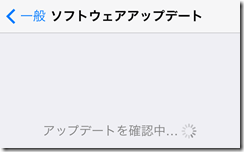
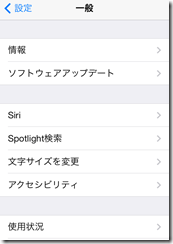
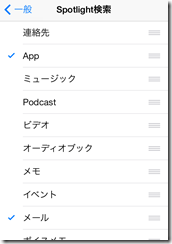
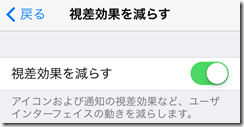
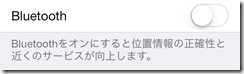
![IMG_1463[1] IMG_1463[1]](https://iphoneteq.net//HLIC/7da1bcc8d61a1cefaa164f5c2c6d17e2.png)
![IMG_1462[1] IMG_1462[1]](https://iphoneteq.net//HLIC/bf0c1c23714cdc6704294cb3f18c2df9.png)